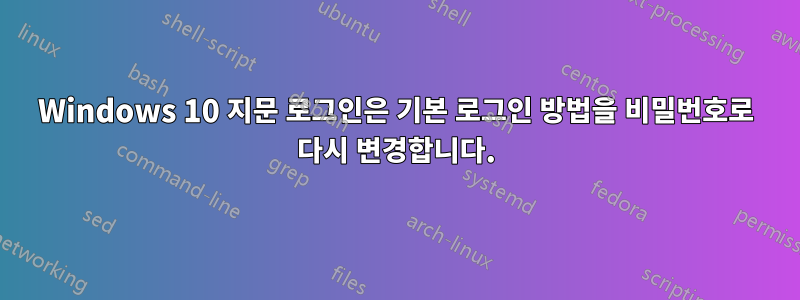
Windows 10을 실행하는 Lenovo 노트북이 있는데 이동 중에는 독립형으로 사용하고 집에 있을 때는 도크를 통해 모니터, 키보드, 마우스에 연결합니다.
저는 외출할 땐 지문인식기로 로그인을 합니다. 그런데 집에서 사용할 때에는 커버를 닫아두었기 때문에 지문인식기가 쉽게 접근하기 어려워 키보드를 이용하여 로그인을 합니다.
키보드를 사용하여 로그인할 때 비밀번호보다는 PIN을 통해 로그인하는 것을 선호합니다. 집에 있는 동안 PIN을 통해 여러 번 로그인하면 매번 마지막 로그인 방법을 기억하고 PIN을 기본 로그인 옵션으로 설정합니다. 하지만 어느 시점에서든 지문 로그인을 사용하면 기본 로그인 방법이 다시 키보드로 변경되므로 다음에 집에서 사용할 때는 다시 PIN으로 변경하려면 마우스를 두 번 클릭해야 합니다. 큰 문제가 아니라는 건 알지만 그렇게 해야 한다는 게 귀찮습니다.
지문 판독기를 사용하여 로그인할 때마다 기본 로그인 방법이 PIN에서 비밀번호로 다시 전환되는 것을 방지할 수 있는 방법이 있습니까?
답변1
확인하다이 기사레지스트리 조정을 사용하여 Windows 10에서 기본 로그인 옵션을 설정하는 방법에 대해 알아보세요.
명령 프롬프트에서 다음 명령을 실행하여 사용자 계정의 SID를 가져옵니다.wmic 사용자 계정 이름, sid 가져오기
Windows+ 키를 함께 누른 R다음 다음을 입력합니다.등록Enter 키를 눌러 레지스트리 편집기에 액세스합니다.
레지스트리 키로 이동합니다. HKEY_LOCAL_MACHINE\SOFTWARE\Microsoft\Windows\CurrentVersion\Authentication\LogonUI\UserTile
오른쪽 창에서 현재 계정의 SID를 찾아 두 번 클릭하여 수정하세요.
유형{D6886603-9D2F-4EB2-B667-1971041FA96B}값 데이터 필드에서좋아요.
컴퓨터를 재부팅하면 로그온 화면에 PIN이 기본 로그인 옵션으로 표시됩니다.
각 로그인 옵션의 GUID:
- 핀: {D6886603-9D2F-4EB2-B667-1971041FA96B}
- 그림 로그온: {2135F72A-90B5-4ED3-A7F1-8BB705AC276A}
- 비밀번호: {60B78E88-EAD8-445C-9CFD-0B87F74EA6CD}
- 지문 로그온: {BEC09223-B018-416D-A0AC-523971B639F5}
답변2
레지스트리 솔루션에 대한 모든 답변에 놀랐습니다. 그러나 올바른 자격 증명 공급자와 해당 CLSID에 대한 레지스트리만 필요합니다.
이를 위해 로컬 그룹 정책 편집기를 사용하는 것이 훨씬 더 좋고 쉽습니다.
여기에서 올바른 자격 증명 공급자를 선택하세요: HKEY_LOCAL_MACHINE\SOFTWARE\Microsoft\Windows\CurrentVersion\Authentication\Credential Providers
이 경우 WinBio 자격 증명 공급자: {BEC09223-B018-416D-A0AC-523971B639F5}
로컬 그룹 정책 편집기 창에서 컴퓨터 구성 -> 관리 템플릿 -> 시스템 -> 로그온으로 이동합니다.
오른쪽 창에서 "기본 자격 증명 공급자 할당"이라는 정책 설정을 찾습니다. 이 정책을 편집하고 활성화됨 상태로 변경합니다. "다음 자격 증명 공급자를 기본 자격 증명 공급자로 할당" 입력 상자에 CLSID {BEC09223-B018-416D-A0AC-523971B639F5}를 입력합니다.
적용을 클릭한 후 확인을 클릭하세요. 그룹 정책 편집기를 닫고 재부팅하여 변경 사항을 적용할 수 있습니다.
답변3
이전 로그인 방법(비밀번호 또는 PIN)에 관계없이 Windows 10을 Windows Hello 지문 로그인 화면으로 기본 설정하는 방법이 있습니다. 아이디어는 시스템이 부팅할 때마다 레지스트리의 사용자 계정과 관련된 로그인 방법을 변경하는 것을 방지하는 것입니다.
중요한: 문제가 발생할 경우를 대비해 시스템 복원 지점을 먼저 설정하세요. 안전한 것이 가장 좋습니다!
명령 프롬프트 창에 다음을 입력하여 사용자 이름의 SID를 찾으세요.
wmic useraccount get name,sid다음 단계에서 찾을 수 있도록 SID를 기록해 두세요.
RegEdit을 사용하여 다음으로 이동하십시오.
HKEY_LOCAL_MACHINE\Software\Microsoft\Windows\CurrentVersion\Authentication\LogonUI\UserTile사용자 키 SID를 찾아
{BEC09223-B018-416D-A0AC-523971B639F5}지문 로그온 방법인 값을 (괄호 포함)로 변경합니다. 마지막으로 부팅할 때 사용한 로그인 방법에 따라 이미 있을 수도 있습니다. 그렇다면 그대로 두십시오.폴더를 마우스 오른쪽 버튼으로
UserTile클릭하고Permissions고급을 클릭하고 새 창에서 팝업 창을 클릭하여
Disable inheritance선택한 후 적용을 클릭하세요.Convert inherited permission into explicit permission on this object"관리자"를 두 번 클릭하고 "편집"을 클릭한 다음 "유형"이 "허용"으로 설정되어 있고 기본값인 "모든 권한"이 선택되어 있는지 확인하십시오. 그렇다고 가정하고 "취소"를 클릭하십시오.
"시스템"을 두 번 클릭하고 '편집'을 클릭한 후 '유형'을 '거부'로 설정하고 '고급 권한 표시'를 클릭한 다음 '값 설정' 상자를 제외한 모든 상자를 선택 취소합니다. 이것이 유일한 상자입니다. 확인했습니다.
아직 선택하지 않은 경우 "이 권한은 이 컨테이너 내의 개체 및/또는 컨테이너에만 적용"이라는 상자를 선택합니다.
설정을 저장하려면 모든 권한 창이 닫힐 때까지 모든 상자에서 확인을 클릭하세요.
확인하려면
UserTile키를 다시 마우스 오른쪽 버튼으로 클릭하고 "권한"을 선택한 다음 "고급"을 클릭하고 창에서 "유효한 액세스" 탭으로 이동하세요."사용자 선택"을 클릭하고 "SYSTEM"(따옴표 제외)을 입력한 다음 "확인"을 클릭하고 "유효 액세스 보기"를 클릭합니다. "모든 권한" 및 "값 설정" 옆에 "X"가 있는지 확인하고, 다른 모든 항목에는 여전히 녹색 확인 표시가 있습니다. 그렇다면 모든 권한 창을 취소하고 레지스트리 편집기를 닫으면 됩니다. 이제 재부팅할 때마다 Windows Hello 지문 로그인 화면이 표시됩니다.
이 방법은 나에게 완벽하게 작동했습니다. 내가 볼 수 있는 유일한 문제는 시스템이 이 키의 레지스트리 값을 변경할 수 없기 때문에 새 사용자를 추가하기로 결정한 경우 문제가 될 수 있지만 시도하지는 않았습니다. 이 경우 일시적으로 SYSTEM 권한에 전체 제어권을 다시 부여하고, 사용자를 추가하고, 위 단계를 반복하여 SYSTEM이 두 사용자 모두에 대해 이 UserTile 레지스트리 키의 값을 변경하는 것을 방지할 수 있어야 합니다. 각 사용자의 기본 로그인 방법을 개별적으로 설정할 수 있습니다.
누군가가 여전히 이 스레드를 팔로우하고 있고 시도해 보고 싶다면 문제가 해결되었는지 알려주세요.
답변4
Durfee의 답변에 추가하려면 배치 파일에서 설정을 원하는 대로 지속적으로 변경하는 데 필요한 줄이 있습니다.
reg add HKEY_LOCAL_MACHINE\SOFTWARE\Microsoft\Windows\CurrentVersion\Authentication\LogonUI\UserTile /v여기에_현재_계정_SID_입력/t REG_SZ /d {60B78E88-EAD8-445C-9CFD-0B87F74EA6CD} /f
SID를 갖도록 해당 코드를 변경하는 것을 잊지 마십시오. SID는 이미 거기에 있는 키 이름으로 찾을 수 있습니다.
이제 모든 워크스테이션 잠금 해제 시 스크립트를 실행하는 작업 스케줄러에서 작업을 생성할 수 있습니다. 이렇게 하면 지문 잠금 해제를 계속 사용할 수 있으며 무슨 일이 있어도 잠금 화면에 항상 비밀번호(또는 값으로 지정한 프롬프트)가 표시됩니다.


